Complesse operazioni matematiche, analisi statistica e organizzazioni di dataset anche di grandi dimensioni, realizzazione di grafici, disegnare funzioni matematiche e molto altro ancora. Insieme a Word, Microsoft Excel è il programma più noto del pacchetto Office. Molto utilizzato in ambito professionale e accademico, il software di gestione di fogli di lavoro può essere utilizzato anche a casa a patto di conoscere segreti e trucchi Excel.
Prima, però, è necessario imparare come usare Excel partendo dalle sue funzioni base: come funziona la formattazione condizionale, ad esempio, oppure come impostare complesse formule matematiche o come disegnare grafici con Excel. Insomma, l'elenco delle funzionalità da conoscere e padroneggiare prima di potersi "avventurare" in terreni più complessi è lungo e variegato, ma non per questo complesso.
Una guida Excel 2016 alle funzioni base permette di apprendere tutti questi concetti (e molti altri), così da poter usare al meglio il software di fogli di calcolo della casa di Redmond. Capire come funziona Excel può essere semplice, a patto di possedere delle solide basi. Insomma, se non si conoscono quanto meno le funzioni base, riuscire a usare Excel 2016 potrebbe essere più complesso di quanto si pensa.
Pronti, partenza, via
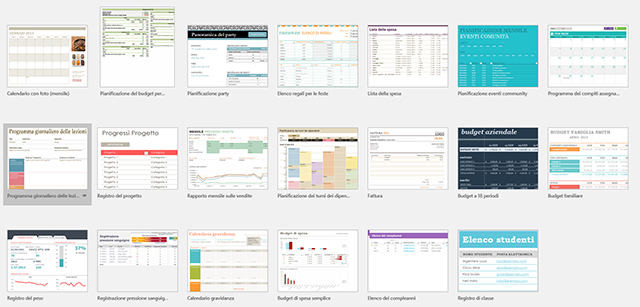
Con il restyling targato 2016, Microsoft Excel è diventato più intuitivo che mai. Una volta avviato il software, l'utente avrà a disposizione tutto ciò di cui ha bisogno per sfruttare le funzioni base e quelle avanzate. Ognuna delle tab presenti nella colonna verde di sinistra permette di accedere a menu e sottomenu vari; nel caso in cui non si trovi quello che si stava cercando, invece, si potranno sfruttare le potenzialità del motore di ricerca interno a Excel 2016.
Quando si deve creare un nuovo file, invece, ci si può affidare a uno dei tanti templates che si trovano nel database di Excel 2016. O, in alternativa, scaricarne uno dalla Rete facendo riferimento alla collezione Microsoft. In questo modo sarà possibile creare un foglio di lavoro per gestire i propri impegni e la propria agenda, oppure per organizzare la vita familiare o, ancora, per gestire le finanze personali. Insomma, tutto quanto sia necessario per automatizzare la propria quotidianità.
Come usare formattazione condizionale Excel
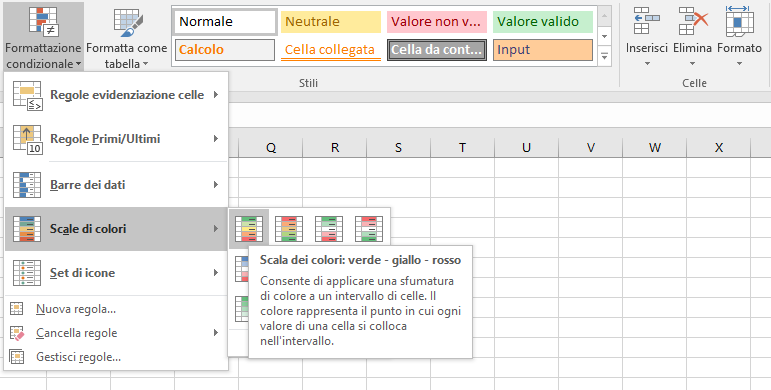
Tutti – o quasi – gli utenti Microsoft Excel sanno che possono evidenziare i risultati numerici all'interno di una casella piuttosto che un'altra colorandone lo sfondo con differenti gradazioni di colori. Quello che non tutti sanno, invece, è che si può automatizzare questa operazione grazie a una delle funzioni base del software Microsoft: la formattazione condizionale.
Anche l'utente meno esperto di Excel 2016 può applicare la formattazione condizionata al proprio dataset, basterà cliccare sull'apposito menu e impostare i colori da assegnare a ogni cella. Dopo aver premuto su Formattazione condizionata, l'utente potrà scegliere tra una decina di scale di colore differenti e diversi tipi di icone. Ad esempio, se si sta calcolando la contabilità della propria azienda si assegnerà differenti tonalità di rosso e di verde a seconda dell'ammontare delle uscite o delle entrate. L'utente potrà in ogni momento cambiare le Impostazioni e decidere lo stile di formattazione da applicare alle celle.
Come usare formule e funzioni per operazioni matematiche
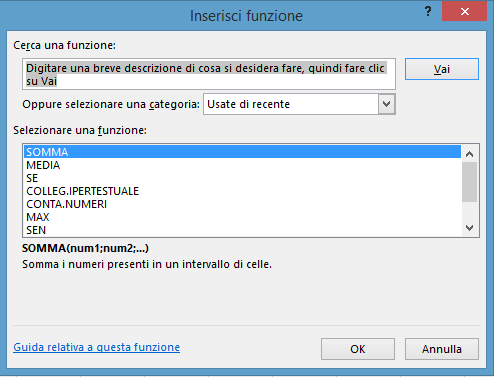
Una delle funzioni base principali di Microsoft Excel è la possibilità di utilizzare le formule per semplificare le operazioni matematiche. Addizioni, sottrazioni, moltiplicazioni e non solo: grazie alle funzioni di Excel è possibile fare veramente di tutto. Oltre alle formule base, ogni utente, dopo un po' di pratica, potrà utilizzare le funzioni complesso per scoprire i segreti di ogni dataset. Saper sfruttare a proprio vantaggio tutti i trucchi della funzione SE permette di semplificare la lettura dei database ricavando le informazioni principali.
Per scoprire quali funzioni Excel mette a disposizione, è necessario cliccare sulla sezione Formule e poi su Inserisce funzione: si aprirà una finestra con tutte le formule da utilizzare nel proprio foglio di lavoro.
Come funzionano le tabelle pivot
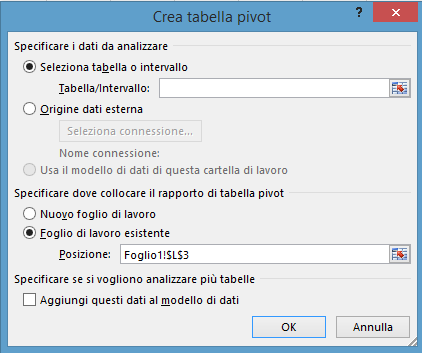
Molto spesso gli utenti con poca esperienza con il mondo di Excel, utilizzano quattro, cinque formule per arrivare al risultato desiderato. In realtà, molte volte, basta saper utilizzare le tabelle pivot per semplificare il lavoro. Soprattutto in ambito economico e finanziario, le tabelle pivot riescono a riassumere i valori di molte variabili, riducendoli e semplificandoli all'interno di un'unica tabella. Per creare una tabella pivot, è necessario cliccare su Inserisci e poi su Tabella Pivot: scegliendo l'intervallo su cui operare, Excel produrrà automaticamente la scheda finale. Nel caso in cui non si bene quale tabella pivot scegliere, Excel offre un aiuto cliccando sull'opzione Tabelle Pivot consigliate.




